Samsung SM-N9005 Manuel d'utilisateur
Naviguer en ligne ou télécharger Manuel d'utilisateur pour Smartphones Samsung SM-N9005. Samsung SM-N9005 Наръчник за потребителя (Kitkat) Manuel d'utilisatio
- Page / 182
- Table des matières
- MARQUE LIVRES
- Ръководство на 1
- Използване на това 2
- Икони с инструкции 3
- Copyright 3
- Търговски марки 4
- Съдържание 5
- Уеб и мрежа 6
- Съдържание на пакета 10
- Начално ръководство 11
- Зареждане на батерията 14
- Поставяне на картата с памет 17
- Премахване на картата с памет 18
- Смяна на писеца на S Pen 19
- Държане на устройството 21
- Настройка на силата на звука 21
- Превключване към тих режим 21
- Основни функции 22
- Използване на сензорния екран 23
- Жестове с пръстите 24
- Плъзгане 25
- Двукратно почукване 25
- Бързо плъзгане 26
- Събиране на пръстите 26
- Движения за контрол 27
- Задържане до ухото 28
- Преместване с цел преглед 29
- Преобръщане 29
- Движения на китката 30
- Air Gesture 31
- Въздушен скок 32
- Въздушен преглед 32
- Използване на S Pen 34
- Отваряне на наличните опции 36
- Поддържане на S Pen 37
- Samsung Smart Pause 39
- Samsung Smart Scroll 40
- Активиране на Multi Window 41
- Споделяне на файлове 42
- Създаване на сдвоен прозорец 42
- Известяване 43
- Начален екран 44
- Пренареждане на елементи 45
- Пренареждане на панели 46
- Задаване на тапет 46
- Заключване на екрана 47
- Добавяне на визуални елементи 48
- Екран с приложения 49
- Използване на приложения 50
- Въвеждане на текст 51
- Въвеждане на главна буква 52
- Смяна на типа клавиатура 52
- Смяна на езиковите клавиатури 52
- Въвеждане на текст чрез глас 53
- Свързване към Wi-Fi мрежа 54
- Създаване на акаунти 55
- Прехвърляне на файлове 56
- Защита на устройството 58
- Задаване на PIN 59
- Задаване на парола 59
- Отключване на устройството 59
- Надстройка на устройството 60
- Комуникация 61
- Намиране на записи 62
- По време на повикване 62
- Добавяне на записи 63
- Номер за фиксирано набиране 63
- Забрана на разговори 63
- Приемане на повиквания 64
- Видео разговори 65
- Разменяне на изображения 66
- Указател 67
- Търсене на записи 68
- Показване на записи 68
- Преместване на записи 68
- Любими записи 69
- Групи на записите 70
- Съобщения 71
- Настройване на имейл акаунти 73
- Изпращане на съобщения 73
- Прочитане на съобщения 74
- Google Mail 75
- Hangouts 77
- Screen Mirroring 82
- Samsung Link 83
- Group Play 84
- Присъединяване към Group Play 85
- Покупка с NFC функцията 87
- Свързване към телевизор 89
- Гледане на телевизия 89
- Възпроизвеждане на музика 90
- Създаване на плейлисти 91
- Заснемане на снимки 92
- Режим на заснемане 93
- Мащабиране 96
- Режим Двойна Камера 97
- Споделяне на снимка 97
- Бутони за бърз достъп 99
- Разглеждане на изображения 100
- Редактиране на изображения 101
- Модифициране на изображения 102
- Предпочитани изображения 102
- Заснемане на видеоклипове 102
- Задаване като тапет 103
- Отбелязване на лица 103
- Изтриване на изображения 103
- Споделяне на изображения 103
- Албум с история 104
- Създаване на албуми с истории 105
- Преглед на албуми с истории 106
- Задаване на град по живеене 108
- Изтриване на видеоклипове 109
- Споделяне на видеоклипове 109
- Покупка на видеоклипове 110
- Гледане на видеоклипове 110
- Качване на видеоклипове 110
- Моето списание 111
- Flipboard 111
- SketchBook for Galaxy 112
- Bloomberg+ 112
- Магазин за приложения и 113
- Samsung Hub 114
- Samsung Apps 114
- Google Play Павилион 115
- Google Play Книги 115
- Play Movies 115
- Google Play Музика 115
- Play Игри 116
- Помощни програми 117
- Вмъкване на скица на идея 120
- Създаване на таблица 121
- Създаване на диаграма 121
- Преглед на страници с бележки 122
- Търсене на бележки 123
- Динамична бележка 124
- S Planner 125
- Синхронизиране с Dropbox 128
- Часовник 129
- Световен часовник 130
- Хронометър 130
- Калкyлатор 131
- S Health 131
- Управление на теглото 138
- S Преводач 140
- Диктофон 140
- Промяна на режима на запис 141
- Управление на гласови бележки 141
- Управление на категории 142
- Режим Свободни ръце 143
- S Finder 144
- Търсене в устройството 145
- Обхват на търсене 145
- Google Now 145
- Гласово търсене 146
- Моите файлове 147
- Изтеглени файлове 148
- TripAdvisor 148
- Evernote 148
- На път и локално 150
- Настройки 151
- Bluetooth 152
- Режим полет 152
- Ползване на данни 153
- Още мрежи 154
- Устройство 155
- Множ. прозорец 157
- Светодиоден индикатор 157
- Заключен екран 158
- Панел за известяване 159
- Лесен режим 159
- Достъпност 159
- Повикване 161
- Режим на блокиране 163
- Език и въвеждане 164
- Гласово въвеждане с Google 165
- Разпознаване на ръкопис 165
- Управление с глас 166
- Режим свободни ръце 166
- Работа с една ръка 167
- Air gesture 167
- Въздушен изглед 168
- Въздушна команда 169
- Движения 169
- Движение на дланта 169
- Умен екран 170
- Автом. рег. чувст. на допир 170
- Архивиране и нулиране 171
- Дата и час 171
- Помощ за безопасност 172
- Аксесоар 172
- Режим на пестене енергия 173
- Диспечер на приложения 173
- Приложения по подразбир 173
- За устройството 175
- Настройки за Google 175
- Отстраняване на 176
- Не се осъществяват повиквания 177
- Отстраняване на неизправности 178
- Bulgarian. 01/2014. Rev.1.0 182
Résumé du contenu
www.samsung.comРъководство на потребителяSM-N9005
Начално ръководство10S PenПисец за S PenБутон за S PenИме ФункцияПисец за S Pen•Извършване на основни действия с S Pen. (стр. 23)Бутон за S Pen•Извъ
Медия100ГалерияИзползвайте това приложение, за да разглеждате изображения и видеоклипове.Чукнете Галерия на екрана с приложения.•Някои файлови формат
Медия101Изрязване на сегменти от видеоклипИзберете видеоклип и след това чукнете . Преместете началната скоба до желаната начална точка, преместете к
Медия102Модифициране на изображенияДокато разглеждате изображения, чукнете и използвайте следните функции:•Завъртане: Завъртете изображението.•Изр
Медия103Създаване на колажи от изображенияВ папката докоснете → Създаване на колаж, изберете две до четири изображения и след това докоснете Готово.
Медия104Използване на помощникЧукнете → Настройки → Отбелязване на приятел с таг и плъзнете превключвателя Отбелязване на приятел с таг надясно, за
Медия105Създаване на албуми с историиСъздайте албуми с истории, като изберете изображения от Галерия или изображения, сортирани по информация на таг.Д
Медия106Преглед на албуми с историиИзберете албум с история. Изображението на корицата се появява на първата страница. Превъртете вляво или вдясно, за
Медия107Редактиране на изображенияЧукнете изображението на страницата в албума.Добавете заглавие.Изберете от разнообразните налични ефекти.Изпратете и
Медия108Създаване на албуми с препоръчани снимкиКогато направите няколко снимки на дадено местоположение, устройството предлага създаването на нов алб
Медия109Възпроизвеждане на видеоклиповеИзберете видеоклип за възпроизвеждане.Променете съотношението на екрана.Придвижете се напред или назад, като пл
Начално ръководство11Инсталиране на SIM или USIM карта и батерияПоставете SIM или USIM картата, предоставена от доставчика на услуги за мобилни телефо
Медия110Използване на изскачащ видео плейърИзползвайте тази функция, за да използвате други приложения, без да затваряте видео плейъра. Докато гледате
Медия111Моето списаниеИзползвайте това приложение, за да направите свое социално списание.В началния екран плъзнете пръста си от долу нагоре.При старт
Медия112SketchBook for GalaxyИзползвайте това приложение за създаване на бърза концепция или скица на вашата идея за проект.В екрана Приложения докосн
113Магазин за приложения и мултимедияGoogle Play MaгaзинИзползвайте това приложение, за да закупите и свалите приложения и игри, които могат да се изп
Магазин за приложения и мултимедия114Samsung HubИзползвайте това приложение, за да закупувате, да се наслаждавате и да управлявате цифрово медийно съд
Магазин за приложения и мултимедия115Google Play ПавилионИзползвайте това приложение, за да четете актуални новинарски статии.Чукнете Google Play Пави
Магазин за приложения и мултимедия116Play ИгриИзползвайте това приложение, за да изтеглите и да играете игри.Чукнете Play Игри на екрана с приложения.
117Помощни програмиS NoteИзползвайте това приложение, за да създадете бележка чрез мултимедийни файлове или гласови бележки.Чукнете S Note на екрана с
Помощни програми118При използване на шаблони, които имат графични рамки, докоснете и задръжте рамката на изображение и след това докоснете Изображения
Помощни програми119Използване на инструмента за изтриванеНачертаната линия не се разпознава като серия от точки, а като къси черти. Поради тази причин
Начално ръководство123 Натиснете SIM или USIM картата в слота, докато се заключи на мястото си.•Не поставяйте карта с памет в слота, предназначен за
Помощни програми120Вмъкване на мултимедийни файловеДокоснете , за да вмъкнете изображения, видеоклипове, гласови бележки и други.Вмъкване на скица на
Помощни програми121Създаване и управление на диаграмиСъздаване на таблицаДокоснете → Лесна диаграма → Таблица, задайте броя на редовете и колоните н
Помощни програми122Редактиране на диаграмаЗа да редактирате дадена диаграма, докоснете и задръжте диаграмата или таблицата, докоснете Редактиране на д
Помощни програми123Преглед на визуализация на странициПлъзнете надолу бележка, за да визуализирате страниците над бележката.Докоснете на корицата на
Помощни програми124Динамична бележкаИзползвайте това приложение, за да съставяте ръкописна бележка и за бързо извършване на една от полезните функции,
Помощни програми125Преглед на запискиРазгледайте миниатюрите на записките чрез превъртане нагоре или надолу.За да редактирате бележката, докоснете я.З
Помощни програми126Въведете заглавие и укажете с кой календар да се използва или синхронизира. След това чукнете Редакт. данни за събитие или Редакт.
Помощни програми127ДискИзползвайте това приложение, за да създавате и редактирате документи и да ги споделяте с други чрез пространството за съхранени
Помощни програми128ОблакИзползвайте тази функция, за да синхронизирате файлове или да архивирате настройки и данни за приложения със своя Samsung акау
Помощни програми129ЧасовникИзползвайте това приложение, за да задавате аларми, да проверявате времето в много от големите градове в света, да измерват
Начално ръководство13Премахване на SIM или USIM карта и батерия1 Премахнете задния капак.2 Извадете батерията.3 Натиснете SIM или USIM картата внимате
Помощни програми130Спиране на алармиПлъзнете извън големия кръг, за да спрете алармата. Плъзнете извън големия кръг, за да се повтори алармата сле
Помощни програми131КалкyлаторИзползвайте това приложение за елементарни или сложни изчисления.Чукнете Калкyлатор на екрана с приложения.Завъртете устр
Помощни програми132За да редактирате профила, докоснете Настройки → Редактиране на профил.Въз основа на вашите физически данни устройството изчислява
Помощни програми133Използване на Другар за упражненияЗадайте цел за упражнения и следете изгорените калории.На началния екран на S Health докоснете →
Помощни програми134За да зададете цел за упражнения и да започнете да се упражнявате, докоснете Към тренировка. Задайте детайли, например вид или цел
Помощни програми135Използване на Следене на храненетоПоставете си цел за калории и записвайте дневния си прием на калории.На началния екран на S Healt
Помощни програми136Използване на Другар за ходенеЗадайте целеви брой стъпки и проследявайте дневния брой стъпки и изгорени калории.На началния екран н
Помощни програми137Проверка на нивото на комфорт на текущото мястоВижте температурата и влажността на дадено място и сравнете нивото на комфорт с пред
Помощни програми138Управление на теглотоЗапишете промените в теглото си и управлявайте данните за теглото си.На началния екран на S Health докоснете
Помощни програми139Конфигуриране на настройки за S HealthНа началния екран на S Health докоснете → Настройки и изберете едно от следните:•Редактира
Начално ръководство14Зареждане на батериятаИзползвайте зарядното устройство, за да заредите батерията, преди да я използвате за първи път. Можете да и
Помощни програми140S ПреводачИзползвайте това приложение, за да превеждате текст на други езици.Чукнете S Преводач на екрана с приложения.За да старти
Помощни програми141Промяна на режима на записПроменете режима за запис, за да записвате гласови бележки по-ясно с предварително зададени настройки за
Помощни програми142Запазване на файлове с контекстуални таговеВ списъка с гласови бележки, докоснете → Настройки и отметнете Контекстно име на файл.
Помощни програми143Следват няколко примера на устни команди:•Отвори музика•Стартирай калкулатор•Набери мобилния номер на Лулу•Набери служебния ном
Помощни програми144Събуждане на устройството с гласКогато екранът е изключен, можете да стартирате S Voice с гласова команда. Кажете „Hi Galaxy“ (Здра
Помощни програми145GoogleИзползвайте това приложение, за да търсите не само в Интернет, но и в приложенията на устройството и тяхното съдържание.Чукне
Помощни програми146Гласово търсенеИзползвайте това приложение, за да търсите уеб страници чрез говор.Чукнете Гласово търсене на екрана с приложения.То
Помощни програми147Моите файловеИзползвайте това приложение, за да достъпите всякакъв вид файлове запазени на устройството, включително изображения, в
Помощни програми148Изтеглени файловеИзползвайте това приложение, за да видите какви файлове са свалени чрез приложението.Чукнете Изтеглени файлове на
Помощни програми149KNOXИзползвайте това приложение, за да отделите лични и работни данни и да осъществите защитен достъп до фирмените приложения от ус
Начално ръководство15Когато използвате USB 2.0 кабел, свържете USB кабела към дясната страна на мултифункционалния жак, както е показано на изображени
150На път и локалноКартиИзползвайте това приложение, за да установите с точност местоположението на устройството, да търсите различни места или да се
151НастройкиОтносно настройкитеИзползвайте това приложение, за да конфигурирате устройството, настроите опции за приложенията и да добавите акаунти.Чу
Настройки152Настройка на мрежово уведомяванеУстройството може да засича Wi-Fi мрежи отворени за обществено ползване и да показва икона в лентата за съ
Настройки153Ползване на данниСледете обема на използваните данни и персонализирайте настройките за ограничаване на ползването.•Мобилни данни: Настрой
Настройки154Още мрежиПерсонализирайте настройките за контролиране на мрежи.Приложение за съобщения по подразбиранеИзберете приложението по подразбиран
Настройки155S BeamАктивирайте функцията S Beam, за да изпращате данни, като например видеоклипове, изображения и документи, на устройства, които поддъ
Настройки156•Вибриране при звънене: Настройте устройството да вибрира и възпроизвежда тон на звънене при входящи обаждания.•Тон на клав. за набиране
Настройки157•Режим на четене: Изберете кои приложения ще използват режим на четене. В режим на четене, устройството предпазва очите ви при четене пре
Настройки158Заключен екранПроменете настройките за заключения екран.•Заключване на екрана: Активирайте функцията за заключване на екрана. Следните оп
Настройки159ШрифтПроменете настройките за шрифт.•Стил на шрифт: Променете вида шрифта за текста на дисплея.•Р-р шрифт: Променете размера на шрифта.П
Начално ръководство16Проверка на заряда на батериятаКогато зареждате батерията, докато устройството е изключено, следните икони ще покажат текущия зар
Настройки160•Режим лесно докосване: Задайте това, за да контролирате входящите повиквания или уведомления чрез докосване вместо плъзгане на бутона.•
Настройки161•Баланс на звука: Регулирайте баланса на звука, когато използвате двойни слушалки.•Моно звук: Активирайте моно звук, когато слушате ауди
Настройки162•Изключи екрана по време на повиквания: Настройте устройството да включва сензора за близост по време на разговор.•Известия за повикване
Настройки163–Авто преизбиране: Активирайте автоматичното пренабиране за повиквания, когато не сте били свързани или разговорът е бил прекъснат.–Номе
Настройки164Управл.Език и въвежданеПроменете настройките за въвеждане на текст. Някои опции може да не са налични в зависимост от избрания език.ЕзикИз
Настройки165•Контрол на курсора: Разрешете на функцията за интелигентна навигация с клавиатура да мести курсора чрез превъртане на клавиатурата.•Зву
Настройки166Опции за синтез на реч•Предпочитано TTS ядро: Изберете изпълнимо ядро за синтез на речта. За да променете настройките за изпълнимите ядра
Настройки167•Пряко въвеждане с перо: Настройте устройството да стартира подложката за ръкописен текст при движение на S Pen над поле за въвеждане на
Настройки168Въздушен изгледВизуализирайте съдържание или информация в изскачащ прозорец, като ги посочите елемент с пръста си или с S Pen.•Режим Възд
Настройки169Въздушна командаАктивирайте функцията за въздушни команди, за да извършвате действия директно с натиснат бутон S Pen.ДвиженияАктивирайте ф
Начално ръководство17Поставяне на картата с паметУстройството ви работи с карти памети с капацитет до 64 GB. В зависимост от производителя на картата
Настройки170Умен екран•Умно оставане: Настройте устройството да предотвратява изключването на фоновото осветление, докато гледате дисплея.•Умно върт
Настройки171ОбщиАкаунтиДобавете имейл или SNS акаунти.ОблакПроменете настройките за синхронизиране на данни или файлове с вашия Samsung акаунт или Dro
Настройки172Помощ за безопасностНастройте устройството да изпраща съобщение на получатели при спешни случаи. Натиснете и задръжте двете страни на буто
Настройки173Диспечер на приложенияРазгледайте и управлявайте приложенията на своето устройство.Приложения по подразбир.Изберете настройка по подразбир
Настройки174ЗащитаПроменете настройките за защита на устройството и SIM или USIM картата.•Шифроване на устройство: Настройте парола, за да шифровате
Настройки175•Направи паролата видима: По подразбиране устройството скрива паролите поради защита мерки. Настройте устройството да показва паролите, д
176Отстраняване на неизправностиПреди да се свържете със сервизен център на Samsung, опитайте да приложите следните решения. Някои ситуации може да не
Отстраняване на неизправности177Сензорният екран реагира бавно или некоректно•Ако сте поставили защитно покритие или сте свързали допълнителни принад
Отстраняване на неизправности178Звукът отеква по време на разговорРегулирайте силата на звука, като натиснете бутона за сила на звука или се преместет
Отстраняване на неизправности179Вашето устройство е горещо на допирКогато използвате приложения, които изискват повече енергия, или използвате приложе
Начално ръководство18Премахване на картата с паметПреди да извадите карта с памет, първо я изключете, за да я извадите безопасно. На началния екран чу
Отстраняване на неизправности180•Вашето устройство поддържа снимки и видеоклипове, заснети с устройството. Снимките и видеоклиповете, заснети с други
Отстраняване на неизправности181Данните, запазени на устройството, са се изгубилиВинаги правете резервни копия на информацията, запазена на устройство
Bulgarian. 01/2014. Rev.1.0Част от съдържанието може да се различава от това на вашето устройство в зависимост от региона, доставчика на услуги или ве
Начално ръководство19Смяна на писеца на S PenКогато използвате S Pen, писецът на S Pen може да се затъпи. Ако писецът е тъп, сменете го с нов.1 Хванет
2Използване на това ръководствоУстройството предоставя висококачествена мобилна комуникация и забавление, използвайки високите стандарти и технологичн
Начално ръководство20Включване и изключване на устройствотоКогато включите устройството за пръв път, следвайте инструкциите на екрана, за да го настро
Начално ръководство21Държане на устройствотоНе покривайте областта на антената с ръцете си или други предмети. Това може да предизвика проблеми с връз
22Основни функцииИндикаторни икониИконите, показани в горния край на екрана, предоставят информация за състоянието на устройството. Иконите, изброени
Основни функции23Икона ЗначениеАктивиран режим вибрацияАктивиран режим ПолетПоявила се е грешка или е необходимо вниманиеНиво на заряд на батериятаИзп
Основни функции24Жестове с пръститеЧукванеЗа да отворите приложение, за да изберете елемент от менюто, за да натиснете бутон в екрана или да въведете
Основни функции25ПлъзганеЗа да преместите икона или умалена снимка на ново място, чукнете и я задръжте и след това е плъзнете до желаната позиция.Двук
Основни функции26Бързо плъзганеПлъзнете бързо наляво или надясно по началния екран или по екрана с приложенията, за да видите друг панел. Плъзнете бър
Основни функции27Движения за контролПростите движения позволяват лесен контрол на устройството.Преди да използвате движения, уверете се, че функцията
Основни функции28ВдиганеКогато вдигате устройството, след като то е било неактивно за определен период от време, или когато екранът е бил изключен, то
Основни функции29Преместване с цел прегледКогато сте увеличили мащаба на изображение, чукнете и задръжте точка на екрана, след което преместете устрой
Използване на това ръководство3•Приложенията по подразбиране, които се доставят с устройството, са предмет на актуализации без предизвестие и може да
Основни функции30НакланянеЧукнете и задръжте две точки на екрана и след това наклонете устройството назад и напред, за да увеличите или намалите мащаб
Основни функции31ПокриванеПокрийте екрана с длан, за да направите пауза при възпроизвеждането на медия.Air GestureИзползвайте тази характеристика, за
Основни функции32Въздушен скокДокато гледате имейли или уеб страници, придвижете ръката си нагоре или надолу през сензора, за да превъртите страницата
Основни функции33Въздушно приемане на повикванеКогато получите входящо повикване, придвижете ръката си наляво, след което надясно през сензора, за да
Основни функции34Използване на S PenВключеният S Pen може да се използва за лесен избор на елементи и извършване на функции. Действията с S Pen с нати
Основни функции35Въздушна командаНатиснете бутона S Pen, докато държите S Pen над екрана, за да се покажат въздушните команди.С тази функция можете ди
Основни функции36Заснемане на изображения от екранаДокоснете Писане на екрана от въздушните команди. Като алтернатива, докоснете екрана при натиснат б
Основни функции37Избор и заснемане на изображениеС натиснат бутон на S Pen начертайте линия около област, за да я изберете.Ако е необходимо, използвай
Основни функции38Въздушен изгледИзползвайте тази функция, за да изпълните различни функции, докато S Pen или вашият пръст се движи над екрана.На начал
Основни функции39Samsung Smart PauseИзползвайте тази функция, за да поставите видеоклипове на пауза, когато поглеждате далеч от екрана.На началния екр
Използване на това ръководство4Търговски марки•SAMSUNG и логото на SAMSUNG са регистрирани търговски марки на Samsung Electronics.•Bluetooth® е реги
Основни функции40Samsung Smart ScrollИзползвайте тази функция, за да превъртите екрана нагоре или надолу, като наклоните главата си или устройството.Н
Основни функции41Активиране на Multi WindowИзползвайте тази функция, за да стартирате две приложения на екрана по едно и също време.•Само приложеният
Основни функции42Използване на приложенията на Multi WindowПри използване на приложенията на Multi Window, изберете прозорец на приложение, докоснете
Основни функции43ИзвестяванеИконите за известия се появяват в лентата за състояние в горния край на екрана, за да известят за пропуснати повиквания, н
Основни функции44•Въздушен изглед: Активирайте или деактивирайте функцията за въздушен изглед.•Жест във въздуха: Активирайте или деактивирайте функц
Основни функции45Пренареждане на елементиДобавяне на икона на приложениеНа началния екран чукнете Прилож., чукнете и задръжте иконата на приложението
Основни функции46Пренареждане на панелиДобавяне на нов панелЧукнете → Редактиране на страница → .Преместване на панелЧукнете → Редактиране на стр
Основни функции47Използване на визуални елементиВизуалните елементи представляват малки приложения, които предоставят удобни функции и информация на н
Основни функции48Добавяне на визуални елементиЗа да използвате визуални елементи, когато екранът е заключен, в началния екран докоснете Прилож. → Наст
Основни функции49Екран с приложенияЕкранът с приложения показва икони за всички приложения, включително и за всички новоинсталирани приложения.На нача
5СъдържаниеНачално ръководство8 Оформление на устройството9 Бутони10 S Pen10 Съдържание на пакета11 Инсталиране на SIM или USIM карта и батерия14
Основни функции50Използване на приложенияТова устройство може да работи с много различни видове приложения, вариращи от медийни до Интернет приложения
Основни функции51Работа с една ръкаМожете да активирате режима за работа с една ръка за по-голямо удобство. В този режим интерфейса на приложенията е
Основни функции52Въвеждане на главна букваЧукнете преди да въведете символ. За да въведете всички с главни букви го натиснете два пъти.Смяна на типа
Основни функции53Пряко въвеждане с пероНа екрана с приложения чукнете Настройки → Управл. → S Pen → Пряко въвеждане с перо и плъзнете превключвателя П
Основни функции54Копиране и поставянеЧукнете и задръжте върху текст, плъзнете или , за да изберете по-голяма или по-малка част от текста, след коет
Основни функции55Добавяне на Wi-Fi мрежиАко желаната мрежа не се показва в списъка с мрежи, чукнете Добавяне на Wi-Fi мрежа в долната част на списъка
Основни функции56Прехвърляне на файловеПреместете музика, видеоклипове, или изображения от устройството на компютъра или обратно.•Следните файлови фо
Основни функции57Свързване с Windows Media PlayerУверете се, че приложението Windows Media Player е инсталирано на компютъра.1 Свържете устройството с
Основни функции58Защита на устройствотоПредотвратете използването или достъпа на персоналната информация запазена в устройството като използвате харак
Основни функции59Задаване на PINНа екрана с приложения чукнете Настройки → Устройство → Заключен екран → Заключване на екрана → PIN.Въведете поне чети
Съдържание6115 Google Play Книги115 Play Movies115 Google Play Музика116 Play ИгриПомощни програми117 S Note124 Динамична бележка125 S Planner1
Основни функции60Надстройка на устройствотоУстройството може да бъде надстроено с последния софтуер.Тази функция може да не е налична в зависимост от
61КомуникацияТелефонИзползвайте това приложение, за да осъществите или отговорите на повикване.Чукнете Телефон на екрана с приложения.Осъществяване на
Комуникация62Намиране на записиВъведете име, телефонен номер или имейл адрес, за да намерите запис в списъка със записи. Докато въвеждате символи ще с
Комуникация63• → Указател: Отваря списъка със записи.• → Динамична бележка: Стартирайте динамична бележка.• → Съобщение: Изпратете съобщение.• → П
Комуникация64Приемане на повикванияОтговор на повикванеПри получаване на повикване плъзнете извън големия кръг.Ако услугата за изчакване на разговор
Комуникация65Пренасочване на обажданеУстройството може да бъде настройвано да изпращат входящите повиквания до определен номер.Чукнете → Настройки по
Комуникация66Чукнете и задръжте изображението на другата страна, за да отидете до следните опции:•Заснеми изображение: Заснема изображението на други
Комуникация67УказателИзползвайте това приложение, за да управлявате записите, включително телефонните номера, имейл адресите и други.Чукнете Указател
Комуникация68Търсене на записиДокоснете Указател.Използвайте един от следните методи за търсене:•Придвижете се нагоре или надолу по списъка със запис
Комуникация69Импортиране и експортиране на записиДокоснете Указател.Импортиране на записиДокоснете → Импортиране/ експортиране и след това изберете
Съдържание7На път и локално150 КартиНастройки151 Относно настройките151 Връзки155 Устройство164 Управл.171 ОбщиОтстраняване на неизправности
Комуникация70Групи на записитеЧукнете Групи.Добавяне на запис към групаИзберете група и след това чукнете . Изберете записи за добавяне и след това ч
Комуникация71СъобщенияИзползвайте това съобщение, за да изпратите текстови съобщения (SMS) или мултимедийни съобщения (MMS).Чукнете Съобщения на екран
Комуникация72Изпращане на съобщения по разписаниеДокато съставяте съобщение, чукнете → Графици. Задайте час и дата и чукнете Готово. Устройството ще
Комуникация73EmailИзползвайте това приложение, за да изпращате и преглеждате имейл съобщения.Чукнете Email на екрана с приложения.Настройване на имейл
Комуникация74Прочитане на съобщенияИзберете имейл акаунт, който да използвате и новите съобщения ще се възстановят. За да възстановите ръчно новите съ
Комуникация75Google MailИзползвайте това приложение, за да идете бързо и директно към услугите на Google Mail.Чукнете Google Mail на екрана с приложен
Комуникация76Прочитане на съобщенияВизуализирайте прикачен файл.Запазете съобщението за дългосрочно съхранение.Маркирайте съобщението като напомняне.И
Комуникация77HangoutsИзползвайте това приложение за провеждане на чат с други.Чукнете Hangouts на екрана с приложения.Това приложение може да не е нал
Комуникация78Google+Използвайте това приложение, за да останете във връзка с хората, използвайки социалната мрежа на Google.Чукнете Google+ на екрана
79Уеб и мрежаИнтернетИзползвайте това приложение, за да сърфирате в Интернет.Чукнете Интернет на екрана с приложения.Разглеждане на уеб странициЧукнет
8Начално ръководствоОформление на устройствотоБутон за назадМногофункционален жакВисокоговорителиБутон за менюЛампичка за уведомленияСлушалкаМикрофонС
Уеб и мрежа80ХронологияЧукнете → История, за да отворите уеб страница от списъка с наскоро посетените уеб страници. За да изчистите хронологията, чу
Уеб и мрежа81Гласово търсене в мрежатаЧукнете адресното поле, чукнете , кажете ключова дума и изберете една от предложените ключови думи, които се по
Уеб и мрежа82Сдвояване с други Bluetooth устройстваНа екрана с приложения чукнете Настройки → Връзки → Bluetooth → Сканиране, при което се появява спи
Уеб и мрежа83Samsung LinkИзползвайте това приложение, за да възпроизведете съдържание, запаметено в отдалечени устройства или услуги за уеб съхранение
Уеб и мрежа84Управление на съдържанието на услуга за уеб съхранениеИзберете услуга за уеб съхранение и разглеждайте или управлявайте своите файлове.За
Уеб и мрежа85Създаване на група за Group PlayКогато създадете Group Play сесия, други устройства могат да се присъединят към нея и да споделят съдържа
Уеб и мрежа86Използване на допълнителни функции в Group Play сесияПри споделянето на съдържание с други устройства използвайте следните функции:• : П
Уеб и мрежа87Прочитане на информация от NFC тагПоставете устройството близо до NFC тага. Информацията от тага ще се появи на дисплея ви.Покупка с NFC
Уеб и мрежа88S BeamИзползвайте тази функция, за да изпращате данни като видеоклипове, изображения и документи.Не изпращайте данни със защитени авторск
Уеб и мрежа89WatchONИзползвайте това приложение, за да се свържете към телевизор и да гледате любимите си предавания и филми.Чукнете WatchON на екрана
Начално ръководство9Микрофонът в горната част на устройството се активира само, когато използвате високоговорител или снимате видеоклип.•Не покривайт
90МедияМузикаИзползвайте това приложение, за да слушате музика.Чукнете Музика на екрана с приложения.•Някои файлови формати не се поддържат в зависим
Медия91За да слушате песни при еднакво ниво на сила на звука, чукнете → Настройки → Умна аларма.Когато функцията Умна аларма е активирана, силата на
Медия92КамераИзползвайте това приложение, за да правите снимки и видеоклипове.Използвайте Галерия, за да разглеждате снимки и видеоклипове, направени
Медия93Режим на заснеманеНалични са няколко ефекта за снимки.Чукнете Режим и превъртете екрана нагоре или надолу в дясната страна на екрана.•Авто: Из
Медия94•Анимирана снимка: Използвайте това, за да създадете анимирани снимки от видеоклип.•Голф: Използвайте тази настройка, за да създадете радиалн
Медия95Панорамни снимкиПанорамната снимка представлява широкоъгълна пейзажна снимка, съставена от множество снимки.Чукнете Режим → Панорама.Чукнете и
Медия96Режим на записДокоснете → , за да промените режима на запис.•Нормално: Използвайте този режим за нормално качество.•Огран. MMS: Използвайт
Медия97Режим Двойна КамераКогато заснемате пейзажна снимка със задната камера, снимката или видеоклипът, заснети от предната камера, се появяват във в
Медия98Дистанционно контролиране на камератаНастройте устройство като визьор за контролиране на камерата дистанционно.Чукнете → → Отдалечен визьор
Медия99•Аудио увеличение: Увеличете силата на звука от увеличения обект по време на запис.•Таг на местоположение: Прикрепете към снимката таг с GPS
Plus de documents pour Smartphones Samsung SM-N9005

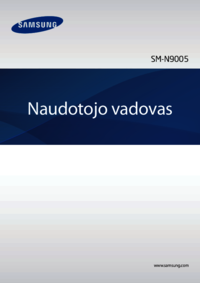

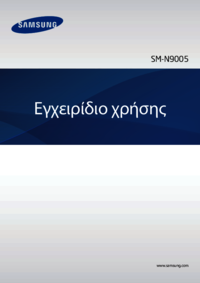

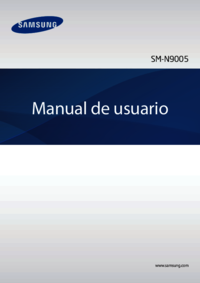
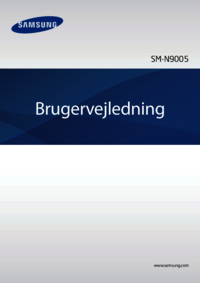





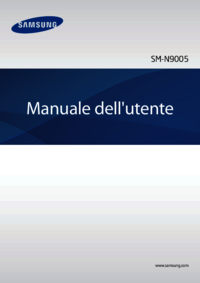








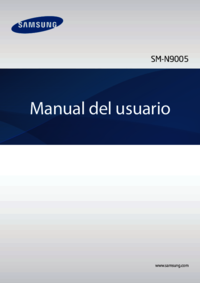




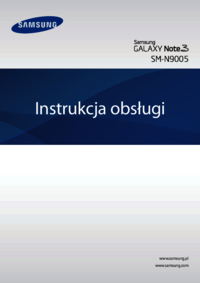




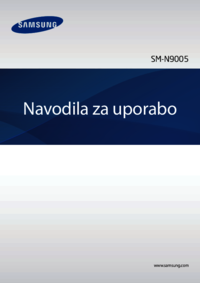

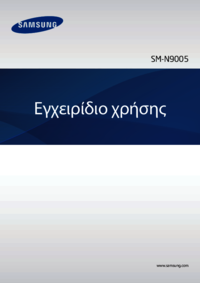







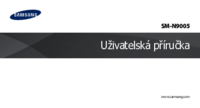





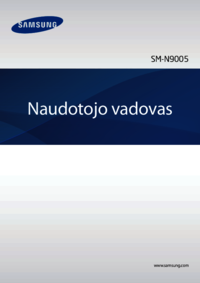

















 (126 pages)
(126 pages) (2 pages)
(2 pages) (126 pages)
(126 pages) (141 pages)
(141 pages) (30 pages)
(30 pages) (143 pages)
(143 pages) (52 pages)
(52 pages) (114 pages)
(114 pages)







Commentaires sur ces manuels